win11显示高性能 Windows11如何调整性能模式为高性能
更新时间:2024-10-28 13:47:27作者:xiaoliu
Win11作为最新一代的Windows操作系统,性能表现自然备受关注,在使用Win11时,用户可以根据自己的需求和偏好来调整性能模式,以达到更高的性能表现。其中将性能模式调整为高性能是一种常见的做法,可以在一定程度上提升系统的响应速度和运行效率。接下来我们将介绍如何在Win11中调整性能模式为高性能,让您的电脑更加顺畅和高效。
具体步骤:
1.打开开始菜单,点击【设置】。打开win11设置界面。
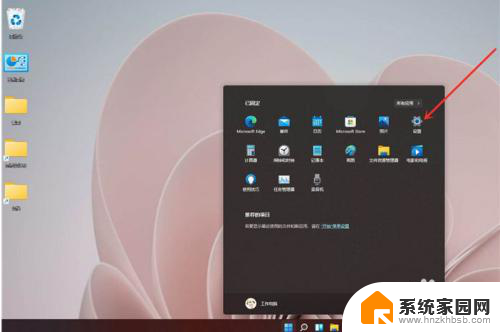
2.进入系统界面,点击【关于】选项。
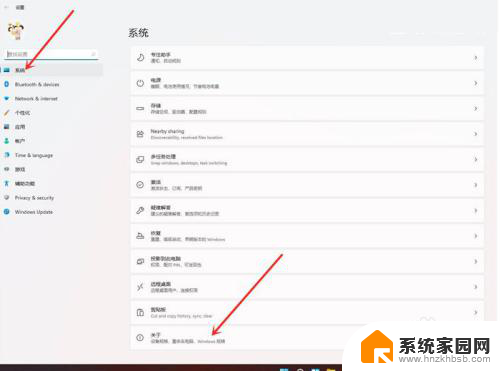
3.进入关于界面,点击【高级系统设置】。打开系统属性窗口。
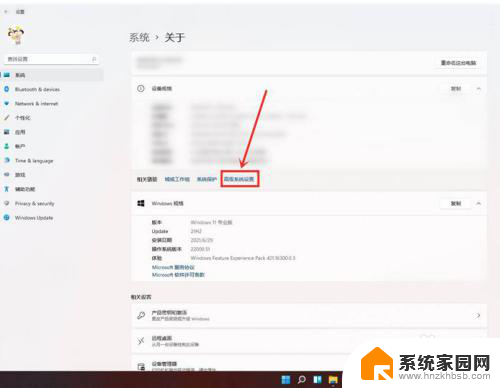
4.进入高级界面,点击“性能”下面的“设置”。
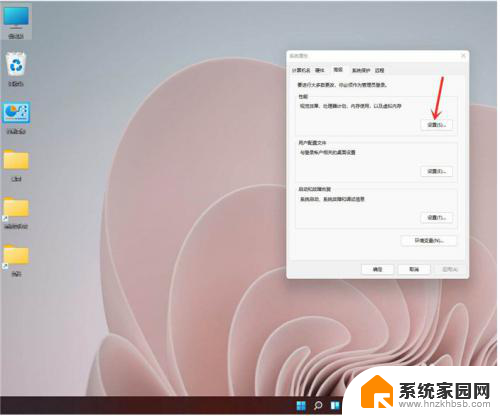
5.选择【调整为最佳性能】,点击【确定】即可。
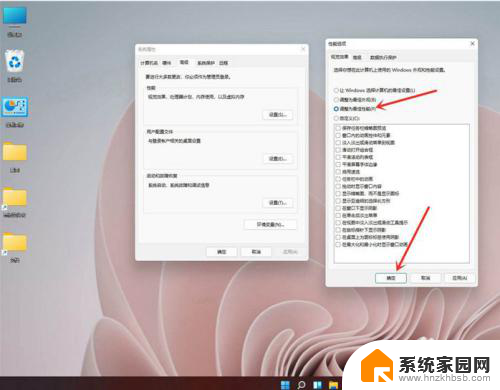
以上就是win11显示高性能的全部内容,有遇到相同问题的用户可参考本文中介绍的步骤来进行修复,希望能够对大家有所帮助。
win11显示高性能 Windows11如何调整性能模式为高性能相关教程
- win11电脑如何设置高性能模式 Windows11如何调整高性能模式
- win11怎么开最高性能模式 Windows11如何开启高性能模式提升性能
- win11怎么把台式电脑开最高性能模式 Windows11高性能模式如何打开
- win11设置高性能模式的方法 Windows11如何打开高性能模式
- win11电脑开启高性能模式 Windows11如何开启高性能模式设置步骤
- win11电脑设置高性能模式 Windows11高性能模式开启方法
- win11怎么开启高性能 Windows11如何启用高性能模式
- win11如何设置成高性能 Windows11如何设置高性能模式
- win11电脑怎样开启高性能模式 Windows11高性能模式开启方法
- win11电源没有高性能模式 win11没有高性能电源模式怎么开启
- win11自带桌面背景图片在哪里 个性化电脑壁纸设计灵感
- 虚拟触摸板win11 Windows11虚拟触摸板打开方法
- win11系统默认声音 Win11如何设置默认音量大小
- win11怎么调开机启动项 Win11开机启动项配置
- win11如何关闭设置桌面 Windows11设置主页如何关闭
- win11无法取消pin密码 win11怎么取消登录pin密码
win11系统教程推荐
- 1 win11屏保密码怎样设置 Win11屏保密码设置步骤
- 2 win11磁盘格式化失败 硬盘无法格式化怎么修复
- 3 win11多了个账户 Win11开机显示两个用户怎么办
- 4 电脑有时不休眠win11 win11设置不休眠怎么操作
- 5 win11内建桌面便签 超级便签文本添加
- 6 win11红警黑屏只能看见鼠标 win11玩红色警戒黑屏故障解决步骤
- 7 win11怎么运行安卓应用 Win11安卓应用运行教程
- 8 win11更新打印机驱动程序 Win11打印机驱动更新步骤
- 9 win11l图片打不开 Win11 24H2升级后无法打开图片怎么办
- 10 win11共享完 其他电脑无法访问 Win11 24H2共享文档NAS无法进入解决方法